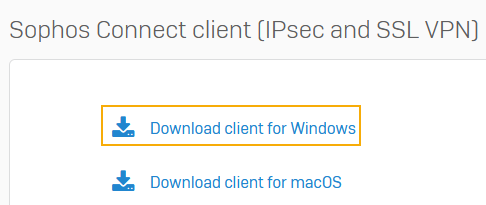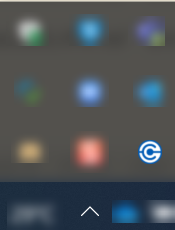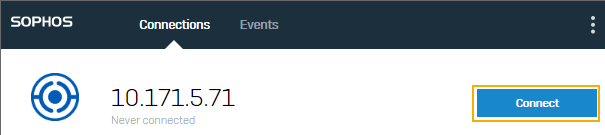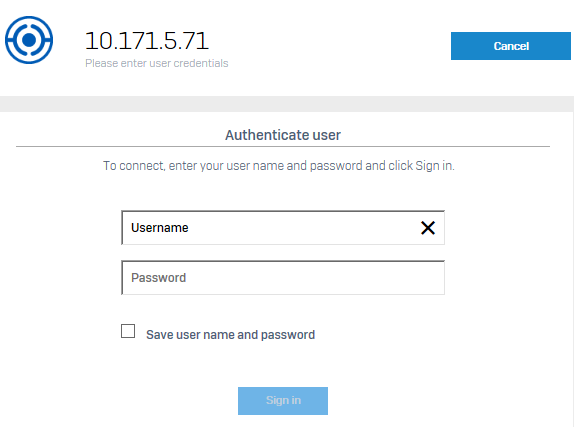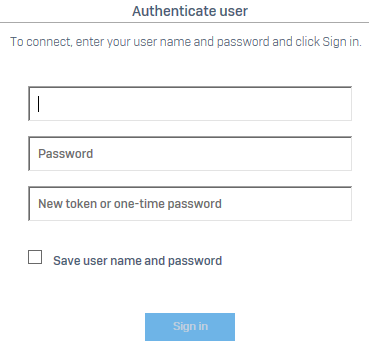IPsec および SSL VPN のプロビジョニング
provisioning (.pro) ファイルを使用すると、エンドポイント上の Sophos Connect クライアントは、リモートアクセス IPsec および SSL VPN 設定を自動的に取得できます。.pro ファイルにより、管理者が後で設定に変更を加えた場合にも、その変更点が自動的にインポートされます。
Sophos Connect クライアントやプロビジョニングファイルがエンドポイントに自動的にインストールされていない場合は、管理者から提供されたプロビジョニングファイルをインポートし、Sophos Connect クライアントをダウンロードする必要があります。
サポート対象のエンドポイント
以下のエンドポイントでは、Sophos Connect クライアントとプロビジョニングファイルを使って接続を設定することができます。
- Windows 10 および 11 のデバイス
Sophos Connect クライアントのダウンロード
- VPN ポータルにサインインします。
- 「VPN」に移動します。
-
「Sophos Connect クライアント (IPsec と SSL VPN)」で、「Windows 向けのダウンロード」をクリックします。
-
ダウンロードしたファイルをクリックして、Sophos Connect クライアントをデバイスにインストールします。
デスクトップにクライアントが表示されます。
-
クライアントをダブルクリックします。
これで、Windows の右下隅にあるトレイに表示されます。
プロビジョニングファイルをインポートする
-
管理者から提供された
.proファイルをクリックします。テキストファイルで受け取った場合は、拡張子を
.proに変更します。このファイルは、Sophos Connect クライアントに自動的にインポートされます。
-
「接続」をクリックして、サインインします。
-
VPN ポータルのユーザー名とパスワードを入力します。
-
多要素認証が設定されている場合は、設定されているオプションに基づいて次の手順を実行します。
-
OTP トークン (Sophos Firewall または サードパーティのトークン): パスコードを入力します。
Sophos Firewall によって生成されたトークンの場合は、 OTP トークン を参照してください。
-
Duoプッシュ: 「
push」 と入力し、モバイルデバイスで通知を承認します。 - Duo 電話: 「
phone」と入力します。認証のための電話コールを受け取ります。 - Duo SMS: 「
sms」と入力します。次のサインイン画面で、ユーザー名、パスワード、および OTP トークンを入力します。
注
プロビジョニングファイルを初めて使用する場合は、サインイン画面が 2 回表示されます。最初のサインインでは設定ファイルがダウンロードされ、2 番目のサインインで接続が確立されます。
-
-
「サインイン」をクリックします。
これにより、リモートアクセス接続が確立されます。